Troubleshooting Guide
Table Of Contents
- Diagnostiska funktioner
- Felsökning utan diagnostik
- Säkerhet och arbetsmiljö
- Innan du ringer Teknisk support
- Tips
- Åtgärda allmänna fel
- Åtgärda problem med ström
- Åtgärda diskettproblem
- Åtgärda hårddiskproblem
- Åtgärda problem med Media Card-läsaren
- Åtgärda problem med bildskärm
- Åtgärda problem med ljud
- Åtgärda problem med skrivare
- Åtgärda problem med tangentbord och mus
- Åtgärda problem vid installation av maskinvara
- Åtgärda problem med nätverk
- Åtgärda problem med minne
- Lösa problem med processorn
- Åtgärda problem med CD ROM och DVD
- Åtgärda Drive Key-problem
- Lösa program med framsidans komponenter
- Lösa problem med Internet-tillgång
- Åtgärda problem med program
- Kontakta kundsupport
- Felmeddelanden under POST
- Lösenordsskydd och återställning av CMOS
- DPS (Drive Protection System)
- Index
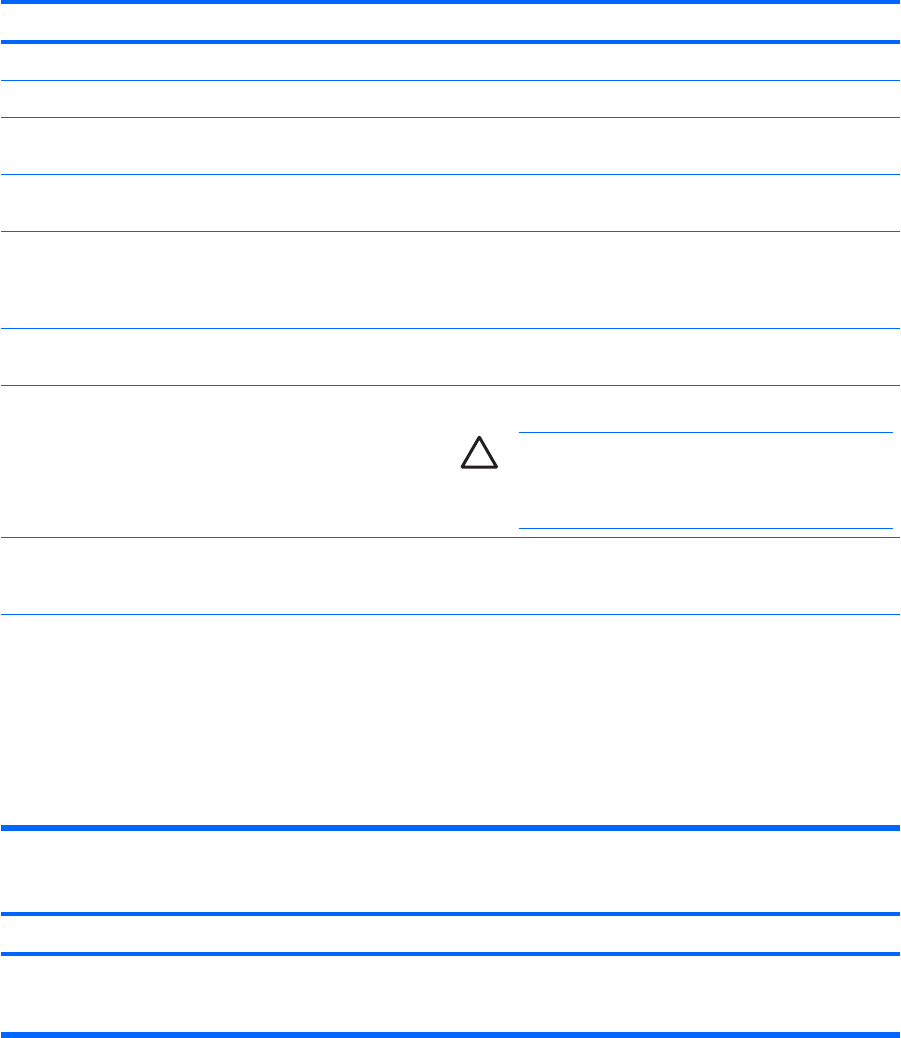
Åtgärda problem med bildskärm
Om det uppstår problem med bildskärmen studerar du dokumentationen som levererades med den och
de vanliga orsaker och åtgärder som finns i följande tabell.
Tabell 2-6 Åtgärda problem med bildskärm
Ingen bild.
Orsak
Åtgärd
Bildskärmen är inte på och bildskärmslampan lyser inte. Slå på bildskärmen och kontrollera att bildskärmslampan lyser.
Trasig bildskärm. Prova med en annan bildskärm.
Kabelanslutningarna är felaktiga. Kontrollera kabelanslutningen från bildskärmen till datorn och
till eluttaget.
Du kanske har en skärmsläckare installerad eller
strömsparfunktioner aktiverade.
Tryck på valfri tangent eller klicka med musen och ange
lösenordet om ett sådant ställts in.
System-ROM är felaktigt; systemet körs i
katastrofåterställnings startblock-läge (åtta ljudsignaler
avges).
Uppgradera system-ROM med den senaste BIOS-bilden. Mer
information finns i avsnittet ”Katastrofåterställnings startblock-
läge” i handboken Hantera datornpå cd-skivan Documentation
and Diagnostics.
Du använder en bildskärm med fast synk som inte
synkroniserar vid vald upplösning.
Kontrollera att bildskärmen kan acceptera samma horisontella
svephastighet som den valda upplösningen.
Datorn är i viloläge. Tryck på strömknappen för att fortsätta från viloläge.
VIKTIGT När du vill fortsätta från viloläge får du inte
hålla strömknappen intryckt i mer än fyra sekunder. I
annat fall stängs datorn av och du förlorar de data som
du inte har sparat.
Bildskärmskabeln är ansluten i fel kontakt. Om datorn har både en inbyggd bildskärmskontakt och en
kontakt för tilläggs-grafikkort ska bildskärmskabeln anslutas till
den grafikkortkontakt som finns på datorns baksida.
Datorns inställningar för bildskärm kan inte användas för
aktuell bildskärm.
1. Starta om datorn och tryck på F8 under start när ”Press
F8” visas i skärmens nedre högra hörn.
2. Använd tangentbordets pil tangenter för att välja Aktivera
VGA-läge och tryck på Retur.
3. I Windows Kontrollpanel dubbelklickar du på ikonen
Bildskärm och väljer fliken Inställningar.
4. Använd skjutreglaget för att ändra upplösningen.
När ett PCI-Express-grafikkort installeras, kan inte den inbyggda grafiken aktiveras.
Orsak
Åtgärd
Om ett PCI-Express-grafikkort installeras, kan inte den
inbyggda grafiken aktiveras på system med Intel-integrerad
grafik.
Om ett vanligt PCI-grafikkort är installerat, kan du aktivera den
inbyggda grafiken i setup-programmet.
22 Kapitel 2 Felsökning utan diagnostik SVWW










